Независимо от того, вы креативщик, зарабатывающий продажами цифровых продуктов, или бизнесмен, стремящийся привлечь потенциальных клиентов с помощью бесплатной электронной книги, успешное управление загрузками WordPress является общей проблемой, с которой сталкиваются многие новые владельцы сайтов.
Конечно, вы всегда можете просто загрузить свои файлы на сервер веб-хостинга и сделать ссылку на них, но это может оказаться сложным и небезопасным процессом. Такой подход также не позволяет отслеживать загрузки, то есть вы не сможете узнать насколько они успешны.
Есть несколько плагинов, которые упрощают процесс отслеживания, управления и даже получения прибыли от ваших загрузок.
Рассмотрим два из них:
- Download Manager – универсальный плагин, который на сегодняшний день является самым доступным инструментом в своем роде.
- WooCommerce, всесторонний плагин электронной коммерции, который поставляется с некоторыми расширенными функциями и улучшенными инструментами отчетности, полезными для пользователей.
1. Использование WordPress Download Manager
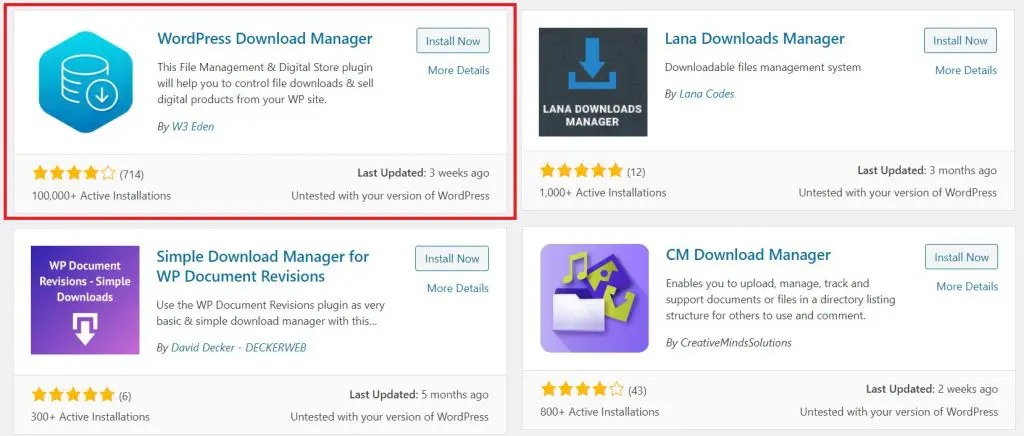
Можно вручную загрузить WordPress Download Manager на свой сервер, но более удобный и менее трудоемкий способ – доступ к каталогу плагинов с панели управления WordPress (Плагины > Добавить новый) и поиск по нему.
Введите «WordPress Download Manager», вы увидите несколько различных плагинов, но это плагин номер один от W3 Eden.
Другие плагины работают достойно, но есть причина, по которой у этого плагина более 100 000 активных установок, а у других только тысяча или меньше: WordPress Download Manager проще в использовании и лучше справляется со своими задачами.
Установите и активируйте плагин. Рассмотрим, как он работает.
Добавить новую загрузку
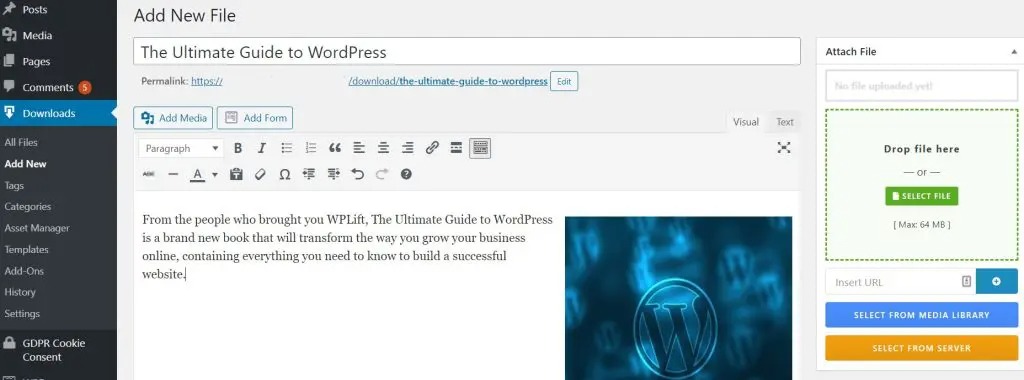
После установки появится новый пункт с надписью «Загрузки» в главном меню панели инструментов. Нажмите на него, затем «Добавить новый», чтобы добавить первую загрузку на свой сайт.
Откроется новая страница, похожая на ту, которую вы использовали бы для добавления новой страницы или написания поста в блоге, но с несколькими дополнительными функциями.
Присвойте загрузке название и описание, затем перейдите в поле «Attach File» в правой части страницы и загрузите файл, который вскоре будут загружать ваши посетители.
Как и в случае с записями и страницами, вы можете обычным способом добавлять категории, теги и избранные изображения.
Настройки пакета
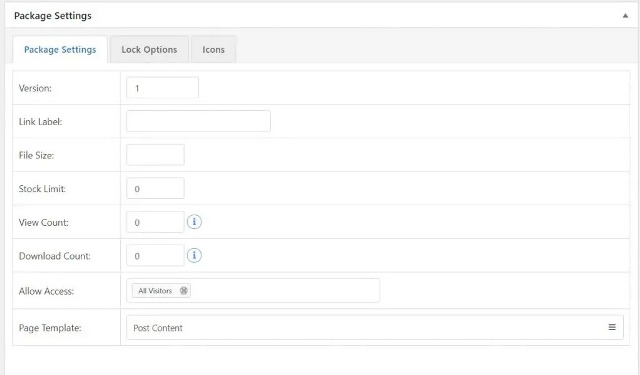
Прежде чем опубликовать загрузку, прокрутите вниз до нижней части страницы, где вы найдете опции «Настройки пакета» с тремя вкладками.
Главная вкладка
На главной вкладке вы сможете изменить вид и количество загрузок, указать размер файла, чтобы ваши посетители точно знали, насколько большой файл они загружают, и добавить другие важные данные о вашем файле.
Параметры блокировки
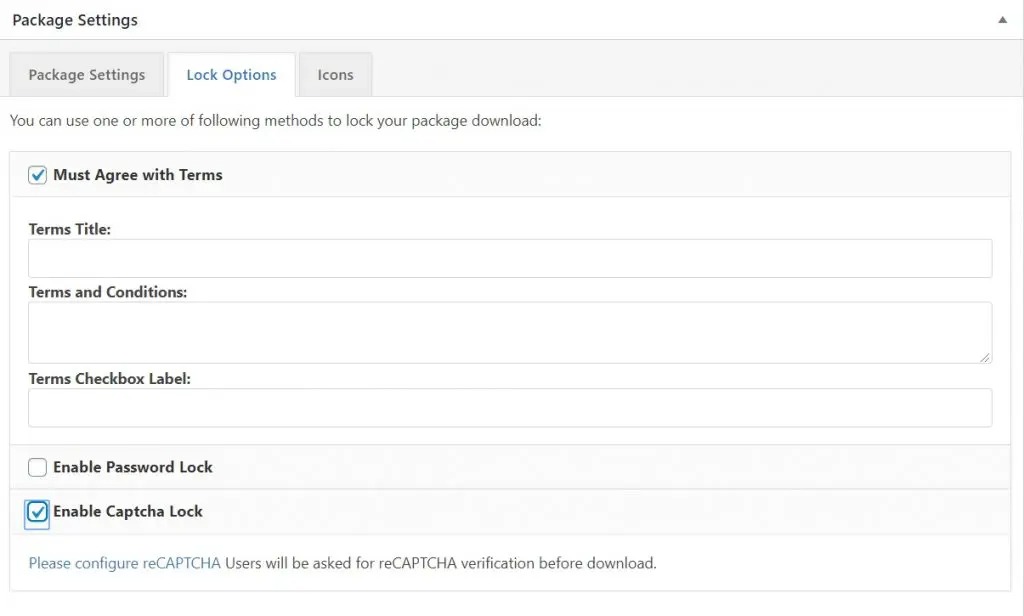
Самая важная вкладка из трех, «Параметры блокировки», позволяет добавлять ограничения и условия для загрузки.
Например, можете установить условия, согласно которым пользователи не должны распространять, перепродавать или повторно публиковать ваш контент. Вы можете добавить эти условия и включить флажок, чтобы посетители вашего сайта согласились с ними, прежде чем смогут загрузить ваш файл.
Для дополнительной безопасности вы также можете использовать reCaptcha и защитить файлы паролем.
Иконки
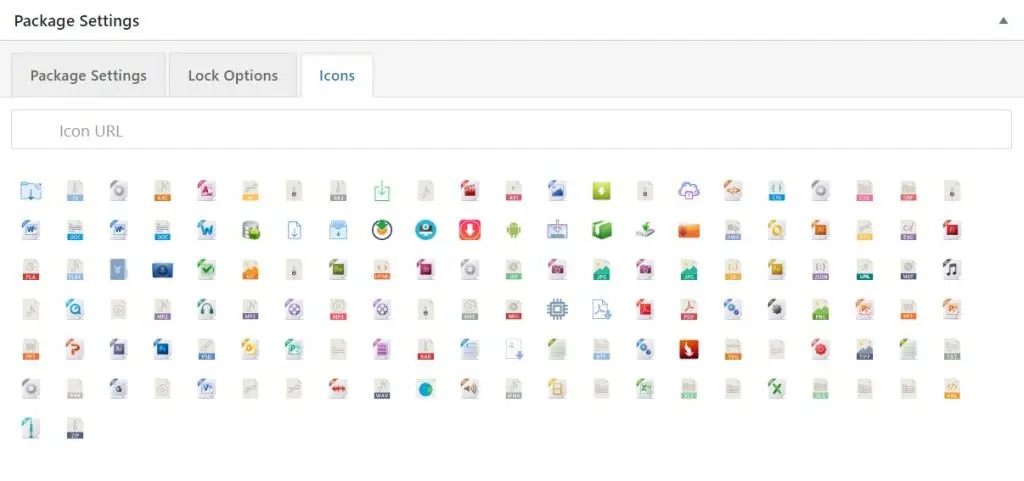
При отображении загрузки с текстовой ссылкой на веб-сайте добавление значка рядом с этой ссылкой поможет улучшить доступность и удобство использования, информируя посетителей о типе файла, который они собираются загрузить.
Это важно, если вы предлагаете свои цифровые продукты в нескольких форматах. Например, если вы раздаете технический документ в форматах PDF, Word и HTML, вы можете использовать разные значки для каждого типа файлов.
Добавление загрузок на веб-страницы

Чтобы отобразить свои загрузки на веб-странице, выберите «Загрузки» в меню панели инструментов, а затем «Все файлы». Это выведет список всех ваших файлов, каждый со своим шорткодом.
Чтобы отобразить файл, скопируйте этот шорткод и вставьте его на нужную страницу.
Отслеживание загрузок
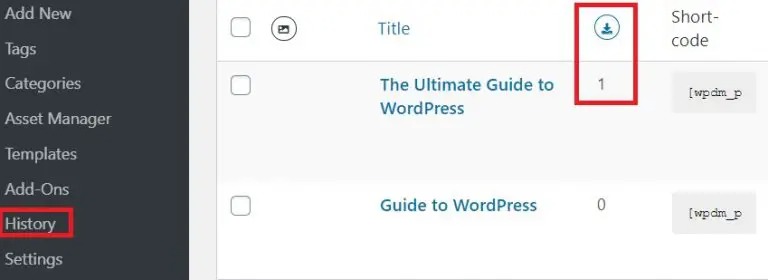
У WordPress Download Manager есть один главный недостаток – он не предоставляет всеобъемлющий отчет, как в WooCommerce. Но если вас интересует только количество загрузок ваших файлов, плагина Download Manager будет достаточно для удовлетворения ваших потребностей.
На странице «Все файлы» вы увидите простой счетчик загрузок, указанный рядом с каждым файлом. Вы также можете нажать «История» в левом меню и просмотреть основной журнал всех загрузок.
Продажа цифровых продуктов с WordPress Download Manager
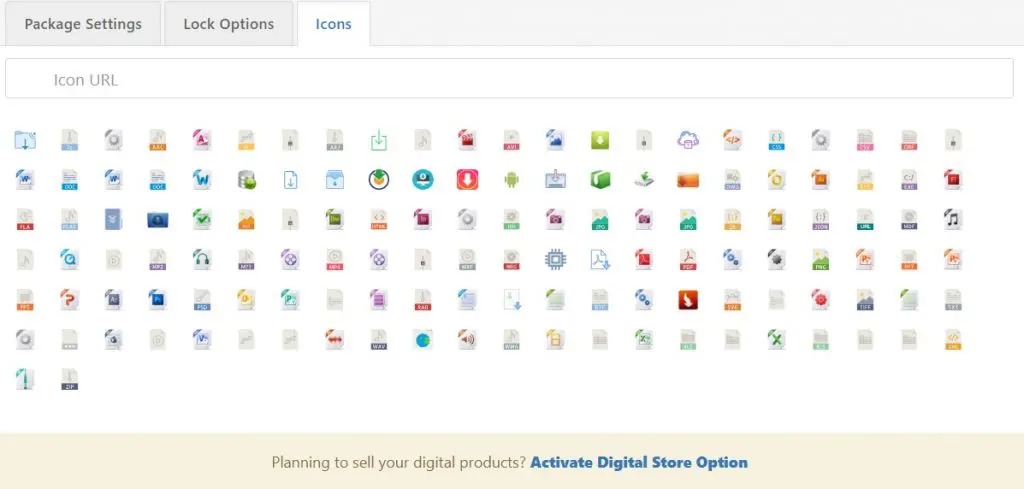
Если вы планируете бесплатно скачивать файлы со своего веб-сайта, то приведенные выше шаги содержат все, что вам нужно для начала. Но если вы хотите продавать свои продукты и получать прибыль, вам предстоит еще многое сделать.
По умолчанию WordPress Download Manager не настроен для продажи цифровых продуктов, но поставляется с бесплатной надстройкой, которая отображается в главном меню плагинов как «Премиум-пакеты - Безопасная продажа цифровых продуктов».
Чтобы активировать ее, вернитесь в поле «Параметры пакета» на странице вашего продукта и найдите «Активировать опцию цифрового магазина» в нижней части этого поля.

Появится новая вкладка «Цены и скидки», с помощью которой можно указывать стоимость ваших загрузок и включить варианты лицензирования. Вы можете установить скидки на разные роли, например, дать клиентам скидку 10% на ваши продукты, подписчикам скидку 15%, а тем, кто работает на вашем сайте (авторам, редакторам и другим) – скидку 20%.
Если вы решите использовать эту опцию, ваши посетители смогут оплачивать ваши загрузки с помощью PayPal.
Для большинства владельцев сайтов этого должно быть более чем достаточно, чтобы управлять, продавать и отслеживать свои загрузки, но если вам нужны более продвинутые функции, такие как возможность принимать платежи по карте через интегрированный платежный шлюз, то вам подойдет более продвинутый инструмент – WooCommerce.
Смотрите также:
Как создать форму загрузки Dropbox в WordPress
2. Управление загрузками в WordPress с помощью WooCommerce
Если вы писатель, желающий продавать свои книги, не полагаясь на сторонние платформы, такие как Amazon KDP, или независимый музыкант, избегающий обычных каналов распространения, таких как Bandcamp, и при этом хотите получать доход, WooCommerce определенно стоит вашего внимания.
Более пяти миллионов активных загрузок – статус бесспорного короля электронной коммерции среди плагинов WordPress. Хотя WooCommerce чаще используется для традиционных онлайн-магазинов с физическими продуктами, он также очень полезен для всех, кто продает цифровые товары.
Правильно настроив этот мощный плагин вы сможете отслеживать и управлять вашими загрузками, просматривать статистику, а также воспользоваться кучей дополнительных функций, которые помогут вам запустить электронную коммерцию на вашем сайте.
Вот как это работает.
Установите плагин
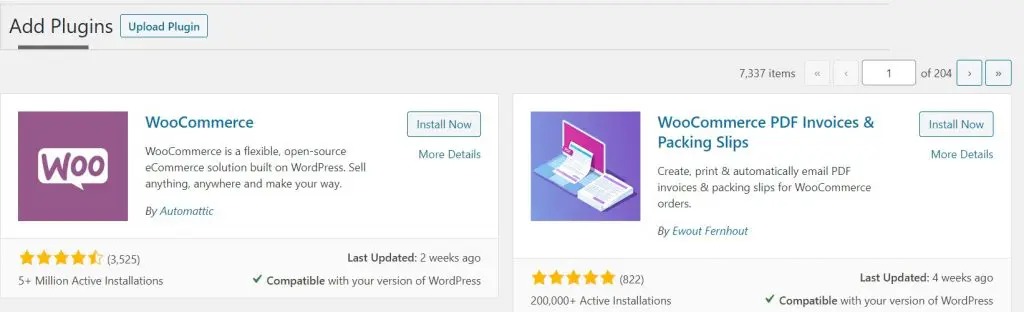
Как и в случае с предыдущим плагином, перейдите в раздел Плагины > Добавить новый, затем найдите WooCommerce, установите и активируйте его.
В левом меню появятся две новые опции: одна с надписью «WooCommerce», другая с надписью «Продукты».
Запустите мастер установки
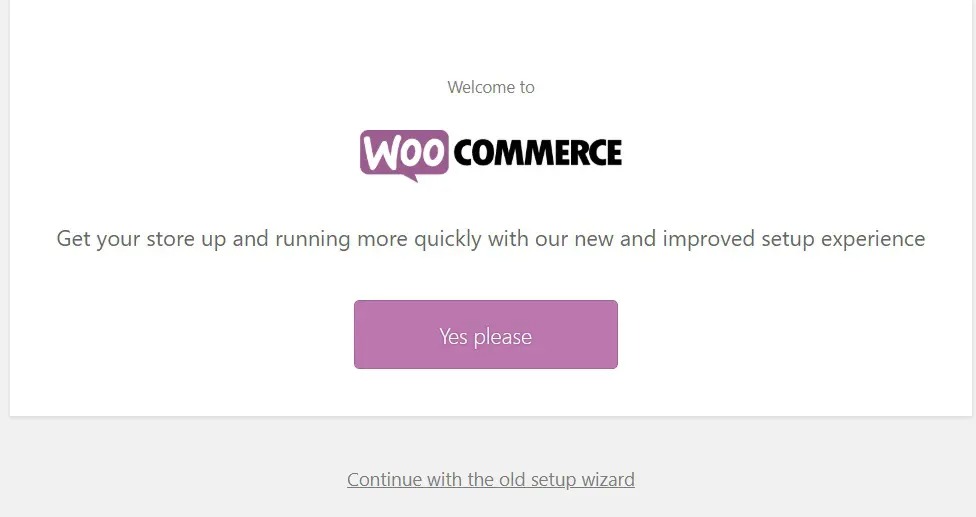
Сначала откройте меню «Продукты» и выберите «Запустить мастер установки». В рамках этого мастера вам будет предложено установить плагин Jetpack, который предоставляет некоторые важные инструменты безопасности и производительности, которые понадобятся вам для запуска вашего цифрового магазина загрузок.
Следуйте инструкциям на экране.
Добавьте новую загрузку
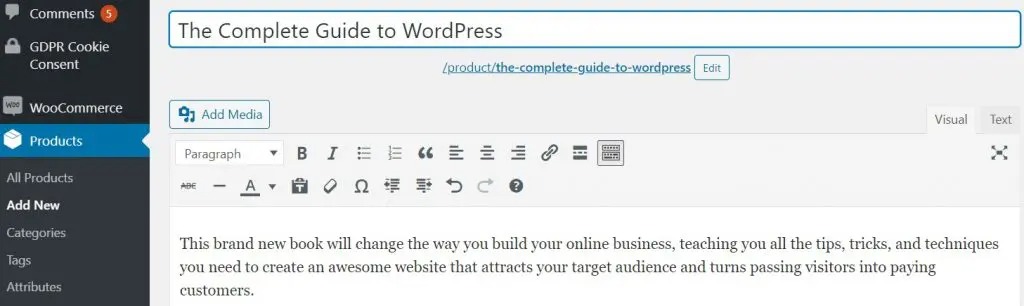
После этого нажмите «Добавить новую» и дайте вашему первому загружаемому ресурсу название и описание. Как и в случае с плагином Download Manager, это не сложнее, чем написать запись в блоге или добавить страницу на свой веб-сайт.
Добавьте данные о продукте
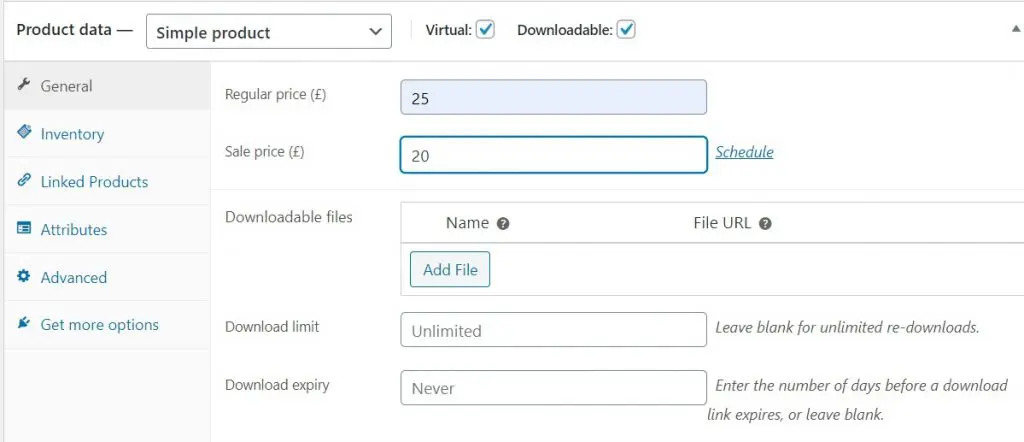
Затем прокрутите страницу вниз, пока не дойдете до поля «Данные о продукте». Загрузите файл и установите цену. Если вы раздаете бесплатные загрузки, вы можете просто установить цену ноль.
У вас также будет возможность установить продажную цену, лимит загрузки или дату истечения срока действия, если вы делаете загрузку доступной только в течение короткого периода времени.
Самое главное, чтобы вы сначала отметили поля «Виртуальный» и «Загружаемый». Первое поле позволит WooCommerce знать, что вы не продаете физический продукт, а второе дает все вышеупомянутые опции для загрузки вашего файла и установки условий загрузки.
На странице вашего продукта вы сможете добавлять изображения продуктов, краткие описания и категории, а также связывать свою загрузку с другими продуктами, чтобы создавать рекламные акции и распродажи. Теперь можете опубликовать свой новый загружаемый продукт.
Отслеживание загрузок WordPress с WooCommerce
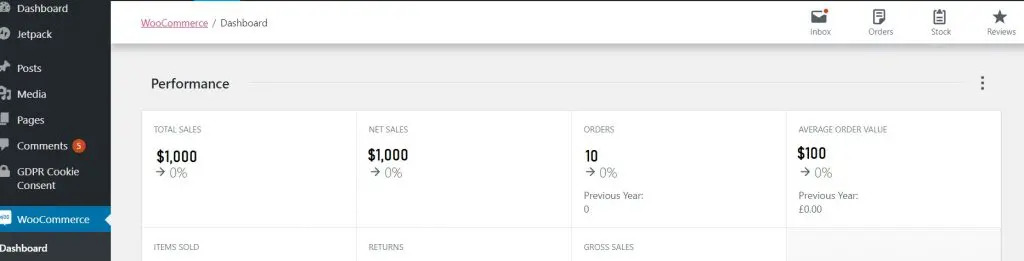
Итак, вы добавили все файлы на свой веб-сайт WordPress и активно поощряете людей скачивать их, но как узнать, окупились ли ваши усилия?
Используйте отчеты о продажах, включенные в WooCommerce.
Как только вы нажмете на главную вкладку WooCommerce, увидите простую для понимания информационную панель, которая предоставляет базовый обзор того, сколько товаров вы продали и какой доход принесли эти продажи. Даже если вы отдаете свои загрузки бесплатно, вы все равно сможете использовать эту панель, получив общее представление о том, сколько раз ваши продукты были загружены.
Если вам нужна более глубокая информация, не проблема; просто нажмите «Отчеты» в главном подменю WooCommerce.
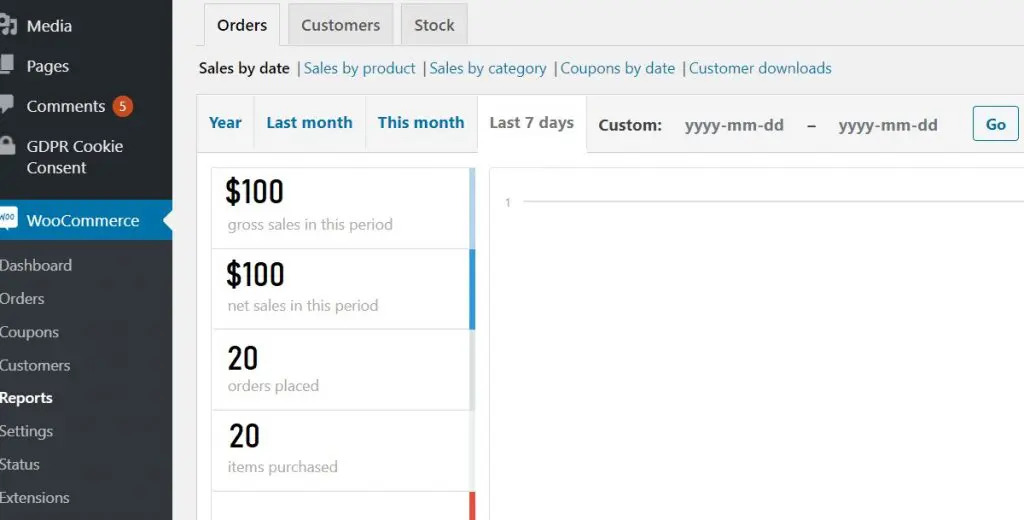
Здесь вы увидите, сколько раз ваши продукты были загружены в течение определенного периода времени или отследите ваши продажи по продуктам или категориям.
Кроме того, можете перейти на вкладку «Клиенты» и узнать, какие клиенты и что скачивали.
Вы заметите, что здесь также есть возможность отслеживать уровень запасов, но это вряд ли будет иметь отношение к вам, если вы не решили ограничить количество скачиваний.
WordPress Download Manager и WooCommerce – что выбрать?
Если вы ищете простое решение без излишеств, с помощью которого можно добавлять цифровые продукты на свой веб-сайт и бесплатно распространять их, WordPress Download Manager – то, что вам нужно.
С его интуитивно понятным интерфейсом легко справиться, а сам плагин избегает добавления множества дополнительных функций, в то же время обеспечивая все необходимые компоненты.
Хотя это делает его хорошим вариантом для многих владельцев веб-сайтов, это отсутствие дополнительных функций также является и большой слабостью плагина.
Возможности создания отчетов довольно ограничены: только информация о количестве загрузок и журнал истории загрузок вашего сайта.
С точки зрения электронной коммерции WordPress Download Manager отлично справляется с продажей цифровых продуктов, он прост и позволяет принимать платежи, но только через PayPal.
Если вы хотите принимать платежи по карте и воспользоваться другими расширенными функциями, которые помогут сделать ваши загрузки частью более крупного интернет-магазина, используйте WooCommerce.
WooCommerce лучше справляется с отчетами, имеет панели с возможностью поиска, которые позволяют углубиться в конкретные наборы данных и точно настроить отчетность.
Если вы проводите кампанию и хотите посмотреть, например, сколько людей скачали определенный продукт в определенный день, то с WooCommerce вам будет гораздо проще, чем с Download Manager.
При этом оба плагина бесплатные, поэтому, если вы все еще не решили, почему бы не попробовать каждый из них и определить, какой из них лучше всего соответствует вашим потребностям?
Источник: wplift.com



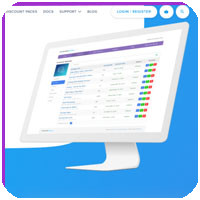

















Комментарии к записи: 0